Como Espelhar seu PC/Notebook na TV
Já quis assistir aos seus filmes ou vídeos favoritos do PC em uma tela maior com a família e amigos? Espelhar seu PC na TV pode transformar sua sala em um mini cinema, proporcionando uma experiência mais envolvente. Seja para uma noite de filmes ou para compartilhar fotos de viagem, a tela grande oferece uma forma imersiva de aproveitar seu conteúdo digital.
Não importa o modelo do seu PC ou TV, este artigo apresenta diferentes métodos para espelhar seu PC na TV. Continue lendo!

- Parte 1 :Como espelhar o PC na TV via cabo HDMI?
- Parte 2 :Como espelhar a tela do PC na TV sem fio
- Parte 3 :Perguntas frequentes sobre espelhamento de tela do computador para a TV
- Parte 4 :Conclusão
Como espelhar o PC na TV via cabo HDMI?
Usar um simples cabo HDMI permite que você compartilhe a tela do PC com a sua TV. Você precisará de um cabo HDMI com um comprimento adequado para alcançar facilmente do PC até a TV. Tanto o PC quanto a TV devem ter portas HDMI; caso contrário, será necessário um adaptador HDMI para conectar os dois dispositivos.
As portas HDMI costumam ser identificadas no PC e na TV como HDMI 1, HDMI 2, etc., para facilitar a conexão. Siga os passos abaixo para espelhar a tela do seu computador na TV:
- Passo 1. Conecte o cabo HDMI ao PC
- Conecte uma extremidade do cabo HDMI ao PC. A maioria das portas HDMI fica na parte traseira do CPU, então basta encontrá-la e conectar o cabo corretamente.

- Passo 2. Conecte o cabo HDMI à TV
- Agora, conecte a outra extremidade do cabo HDMI à TV na qual você deseja compartilhar a tela.

- Passo 3. Configurações da TV
- No controle remoto da TV, pressione o botão Source (Fonte) e selecione a porta HDMI correspondente. Após escolher a entrada correta, a tela do PC será espelhada na TV.
O cabo HDMI transmite áudio e vídeo simultaneamente, então não é necessário um cabo de áudio separado para o som funcionar na TV.
Aqui estão algumas considerações importantes para ter em mente:
- No computador, pode ser necessário configurar o modo de exibição para a tela aparecer corretamente na TV. Normalmente, você pode escolher entre os modos "Estender" (tela expandida) ou "Duplicar" (espelhamento idêntico) nas configurações de exibição.
- Embora a conexão HDMI leve tanto o áudio quanto o vídeo, pode ser necessário selecionar manualmente a TV como dispositivo de saída de som nas configurações de áudio do computador, caso o áudio não mude automaticamente.
- Certifique-se de que o cabo HDMI suporta a resolução e taxa de atualização necessárias, especialmente ao transmitir em 4K ou resoluções superiores.
- Usar uma conexão HDMI para espelhamento de tela é um método simples e comum, adequado para a maioria dos computadores e TVs, oferecendo transmissão estável de áudio e vídeo. Além disso, verificar se há drivers ou atualizações de software necessárias pode ajudar a garantir o melhor desempenho e compatibilidade.
Como espelhar a tela do PC na TV sem fio
Ao comparar o HDMI com métodos sem fio para espelhar um PC em uma TV, o HDMI tem algumas desvantagens, como a necessidade de um cabo físico e a disponibilidade de portas. Assim, a conexão sem fio pode ser a melhor escolha para espelhar o seu notebook na TV.
Conexões sem fio, como Miracast ou Chromecast, oferecem maior flexibilidade e conveniência, eliminando a necessidade de conexões físicas. Mas, antes de apresentar como usar Miracast e Chromecast, recomendamos fortemente que você use um aplicativo gratuito de espelhamento de tela - AirDroid Cast.
Ele é compatível com todos os tipos de sistemas de PC e modelos de TV. Mais importante ainda, você não precisa instalar o software na sua smart TV – basta acessar o site e começar a espelhar. Não é necessário criar uma conta ou fazer login, e não há anúncios irritantes ou marcas d'água, mesmo na versão gratuita.
Como espelhar o PC na TV sem fio usando o AirDroid Cast
- Passo 1.Abra o navegador na sua TV e digite webcast.airdroid.com para acessar a versão web do AirDroid Cast.

- Passo 2.Clique no botão “Experimente grátis” abaixo para baixar o AirDroid Cast no seu PC. Você também pode instalar o aplicativo diretamente pelo site oficial.
- Passo 3.Inicie o aplicativo no seu PC/notebook e clique em "Cast to" (Transmitir para). Em seguida, insira o código de espelhamento para permitir o acesso. Logo após a verificação, a tela do seu PC será exibida na TV.
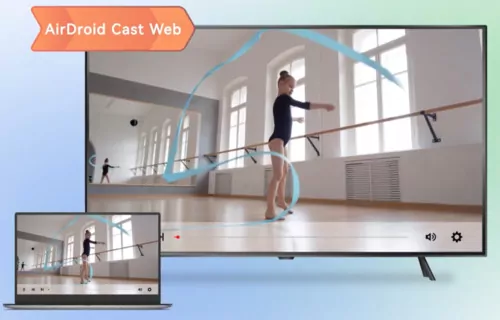
Como usar o Chromecast para espelhar o PC na TV (Windows)
A tecnologia Chromecast, desenvolvida pelo Google, permite que os usuários transmitam conteúdo sem fio do PC para a TV. Essa tecnologia funciona utilizando a rede Wi-Fi para estabelecer a conexão entre os dispositivos.
Para utilizar a tecnologia Chromecast e espelhar o seu PC em uma TV, alguns requisitos de hardware e software devem ser atendidos:
- Dispositivos compatíveis: sua TV deve ter o Chromecast integrado ou estar conectada a um dispositivo habilitado para Chromecast. O PC deve ser capaz de executar um navegador compatível, como o Google Chrome, que suporta os recursos de transmissão do Chromecast.
- Condições da rede: tanto o PC quanto a TV precisam estar conectados à mesma rede Wi-Fi para facilitar uma conexão estável. Um sinal de Wi-Fi forte e confiável é essencial para garantir uma transmissão suave, sem interrupções.
- Suporte de software: O PC deve ter a versão mais recente do Google Chrome instalada, pois esse navegador inclui suporte nativo para a tecnologia Chromecast. Além disso, o sistema operacional deve estar atualizado para garantir compatibilidade com os protocolos de transmissão mais recentes.
Ao atender a esses requisitos, poderá utilizar efetivamente a tecnologia Chromecast para transmitir conteúdo do PC na TV, aproveitando a praticidade e os recursos aprimorados de visualização que ela oferece.
Se você tem um dispositivo Chromecast, também pode usá-lo para espelhar o PC na TV. Siga os passos abaixo para transmitir do PC para a TV com o Chromecast:
- Passo 1. Conecte o dispositivo Chromecast à TV
- Conecte o dispositivo Chromecast à TV usando o cabo USB que acompanha o dispositivo.

- Passo 2. Conecte-se ao Wi-Fi
- Certifique-se de que tanto o PC quanto a TV estão conectados à mesma rede Wi-Fi. No computador, abra o navegador Google Chrome.
- Passo 3. Selecione o dispositivo Chromecast
- Clique no menu de três pontos no navegador e escolha a opção "Transmitir". Selecione o nome do dispositivo Chromecast na lista, e a tela do seu computador será exibida na TV.
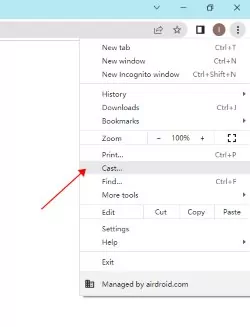
Se ambos os dispositivos suportarem o Chromecast, você só precisará fazer o Passo 3. Além disso, você pode escolher transmitir a tela inteira ou apenas uma aba específica. Para encerrar a transmissão, no lado direito da barra de endereços, selecione "Transmitir" e depois "Parar de transmitir".
Observações importantes:
- Para espelhar a tela de um computador Mac com macOS 15 ou superior, você deve conceder ao Chrome acesso às configurações do sistema.
- Os vídeos ou imagens que você espelhar aparecem no computador e na TV, mas o som é reproduzido apenas na TV. Os sons de outras abas e aplicativos continuam sendo reproduzidos no computador.
Se o que você deseja espelhar vem de um aplicativo com o Chromecast integrado (como YouTube, Netflix e outros), basta tocar no ícone de transmissão e espelhar o aplicativo na TV.
Espelhe a tela do notebook para a TV com Miracast (Windows)
O Miracast é uma tecnologia sem fio que funciona com base em uma rede ponto a ponto (peer-to-peer). Ele é usado para conectar dois dispositivos e espelhar a tela de um para outro. A maioria dos dispositivos modernos suporta Miracast, com capacidade de resolução de até 1080p e suporte a resolução 4K.
A maioria dos PCs e notebooks com Windows 8.1 ou versões posteriores suportam Miracast, desde que tenham hardware compatível. Para verificar se o seu PC com Windows suporta Miracast, você pode usar o aplicativo "Conectar" ou verificar nas configurações de "Projetar".
Muitas smart TVs de marcas como LG, Samsung, Sony e Panasonic têm suporte integrado ao Miracast. Esse recurso é geralmente chamado de "Espelhamento de tela" ou "Wi-Fi Direct".
Os passos específicos podem variar conforme as versões do Windows. Aqui, discutiremos mais detalhes sobre o Miracast no Windows 10 e Windows 11.
Como espelhar do Windows 11 para a TV:
Para espelhar a tela e o áudio do seu PC/notebook com Windows 11 para a TV sem fio, siga estes passos:
- Passo 1. Certifique-se de que sua TV suporta Miracast e que tanto a TV quanto o PC estão conectados à mesma rede Wi-Fi.
- Passo 2. Clique no ícone de "Notificações" na barra de tarefas, no canto inferior direito da tela, e selecione "Conectar".
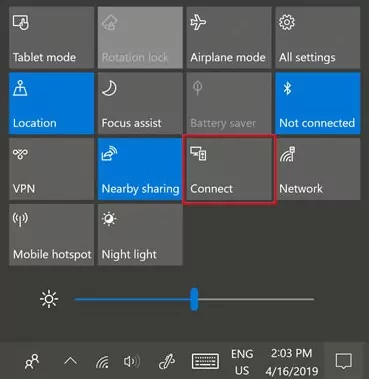
- Passo 3. Procure por monitores sem fio disponíveis e escolha a sua TV na lista.
- Passo 4. Você verá uma mensagem solicitando permissão para a conexão. Clique em "Permitir".
Agora, a tela do seu PC com Windows 11 estará espelhada na TV.
Como espelhar a tela do PC/notebook com Windows 10 na TV:
Para espelhar a tela de um PC para uma TV no Windows 10:
- Passo 1. Certifique-se de que ambos os dispositivos estejam conectados à mesma rede Wi-Fi. Além disso, verifique se o Bluetooth está ativado no seu PC e na TV.
- Passo 2. Pressione simultaneamente a tecla "Windows" e a tecla "I". Isso abrirá a janela de Configurações.
- Passo 3. Clique em "Bluetooth & dispositivos" e depois em "Adicionar dispositivo".
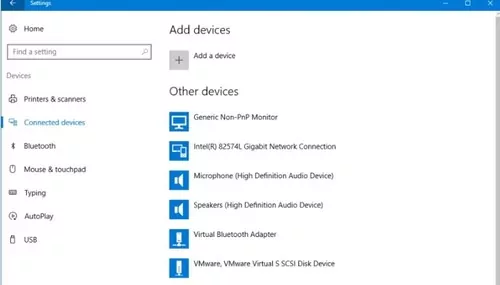
- Passo 4. Em seguida, clique em "Encaixe ou vídeo sem fio" no painel “Adicionar um dispositivo”. Depois, escolha a sua TV para conectar.
Agora, a tela do seu Windows 10 será espelhada na TV com sucesso.
Espelhe a tela do Mac para TV com AirPlay
O AirPlay é um protocolo de streaming sem fio desenvolvido pela Apple que permite espelhar a tela do MacBook em uma TV compatível. Ele funciona por meio de uma rede Wi-Fi, permitindo a transmissão perfeita de vídeos, áudios e outros conteúdos de mídia.
Dispositivos compatíveis:
- MacBook: A maioria dos modelos de MacBook com macOS Mountain Lion (10.8) ou versões posteriores suportam o AirPlay. Verifique se o seu MacBook é compatível com o AirPlay procurando o ícone do AirPlay na barra de menus.
- TV: A TV deve ser compatível com o AirPlay 2, o que inclui modelos recentes de marcas como Apple TV, Samsung, LG, Sony e Vizio.
Para configurar o espelhamento de tela do seu MacBook para a TV via AirPlay, siga estes passos:
- Passo 1.Certifique-se de que a TV esteja pronta para receber sinais do AirPlay. Isso geralmente envolve selecionar a entrada do AirPlay ou ativar o AirPlay no menu de configurações da TV.
- Passo 2.Clique no ícone do AirPlay na barra de menus do seu MacBook. Selecione a sua TV na lista de dispositivos disponíveis.
- Passo 3.Se solicitado, insira o código do AirPlay exibido na TV para estabelecer a conexão.
- Passo 4.Após conectar, você pode escolher espelhar a tela do MacBook ou usar a TV como uma tela separada. Ajuste essas configurações na seção "Telas" das Preferências do Sistema no seu MacBook.
Se você encontrar problemas ao usar o AirPlay para espelhar a tela do MacBook na TV, considere as seguintes soluções:
- Verifique a conexão de rede: certifique-se de que ambos os dispositivos estejam conectados à mesma rede Wi-Fi. Uma rede estável é crucial para uma transmissão bem-sucedida.
- Reinicie os dispositivos: às vezes, reiniciar o MacBook e a TV pode resolver problemas de conectividade.
- Atualize o software: verifique se o MacBook e a TV têm as atualizações de software mais recentes instaladas, pois elas podem corrigir bugs e melhorar a compatibilidade.
- Confirme as configurações do AirPlay: verifique novamente se o AirPlay está ativado em ambos os dispositivos. No MacBook, o ícone do AirPlay deve estar visível na barra de menus.
Dispositivos de streaming
Se a sua TV não for compatível com a tecnologia do seu PC, recomendamos o uso de um dispositivo de streaming para torná-los compatíveis. Por exemplo, se você usa um MacBook, mas a sua TV só é compatível com Chromecast, você pode comprar um dispositivo como Apple TV, Roku ou similar para habilitar a função AirPlay e, assim, realizar o espelhamento de tela do PC para a TV.
Se sua TV for uma TV comum (não smart), um dispositivo de streaming também pode ser a solução!
Perguntas frequentes sobre espelhamento de tela do computador para a TV
Conclusão
Os métodos acima são úteis para espelhar a tela do seu PC/notebook na TV, mas cada um tem suas vantagens e limitações. A escolha ideal depende das suas necessidades e dispositivos disponíveis.
No entanto, recomendamos fortemente o uso do AirDroid Cast. Ele é compatível com várias plataformas, fazendo com que você não precise se preocupar com o sistema operacional. Além disso, é totalmente gratuito! Basta instalar o AirDroid Cast clicando no botão abaixo, e você poderá fazer um espelhamento de tela em alta qualidade.







Deixar uma resposta.